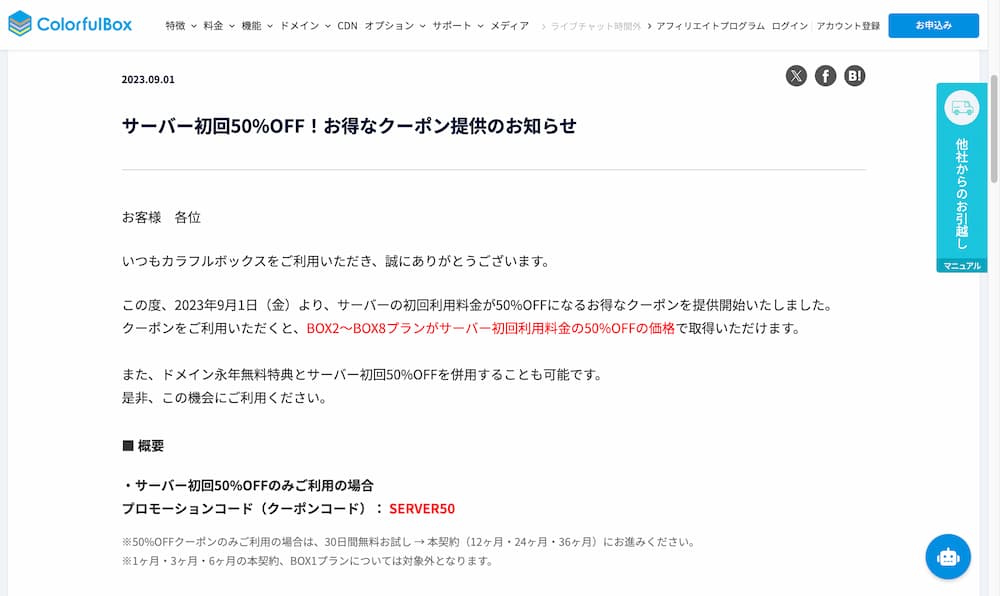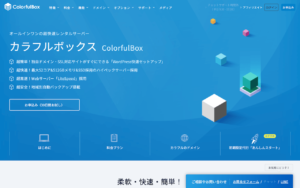カラフルボックスの自動バックアップ機能と簡単インストールでインストールしたWordPressのバックアップ・リストアについて説明しています。
カラフルボックスにも14日分の自動バックアップ機能が搭載されており、web領域、データベース、メールがそれぞれバックアップがされます。
カラフルボックスでは簡単インストール機能(Installatron Applications Installer)でインストールしたWordPressは通常の自動バックアップ(JetBackup)でなくInstallatron Applications Installer内でバックアップをすることを推奨しています。
簡単自動インストールでインストールしたWordPressサイトをJetBackup(自動バックアップ)で復元した場合、Installatron Applications Installerが保持しているデータと整合性が取れなくなり、正常に復元出来ない場合がございます
http://help-cf.colorfulbox.jp/manual/wp-backup/
通常の自動バックアップは、特に設定をしなくても自動でバックアップがされていきますが、簡単インストールのWordPressバックアップは、自動バックアップを設定をしないといけません。
通常のバックアップ機能と簡単インストール機能を使ってインストールしたWordPressのバックアップ・復元をそれぞれ見ていきます。
カラフルボックスの自動・手動バックアップと復元方法
JetBackup5による自動バックアップ
自動バックアップはJetBackupで行われています。契約時期によって、JetBackup、JetBackup5とバージョンに違いがあるようです。
Home Directory(Web領域)、Database、Databaseユーザー、Email Accountsがあり、それぞれ復元もしくはダウンロードが可能です。
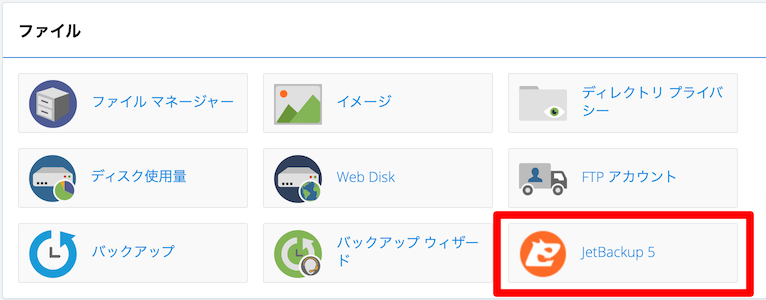
JetBackup5自動バックアップから復元する方法
自動バックアップされたファイルを復元するのは、ディレクトリごと、ファイル単位でも可能です。
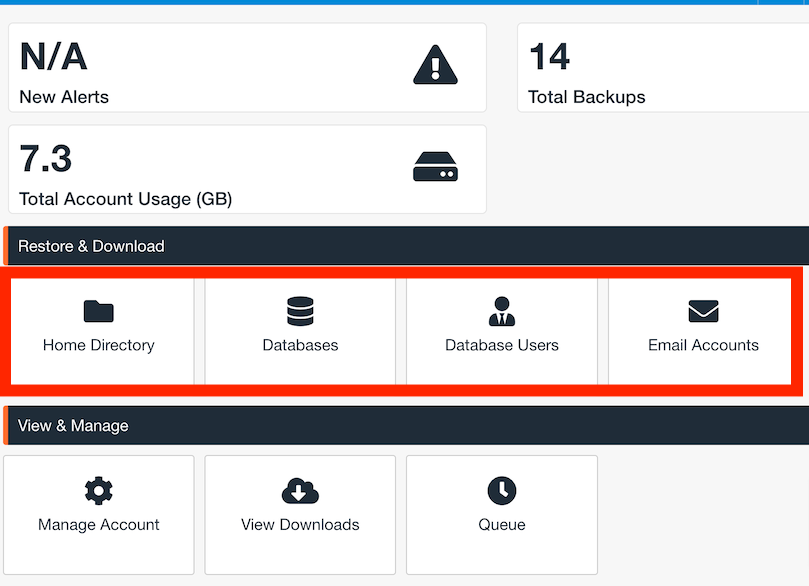
ディレクトリまたはファイルを選んで復元する方法
Restore & DownloadからHome Directoryをクリックします。
復元したい日時をクリックすると「Change Files Selection」というボタンが表示されるのでクリックします。
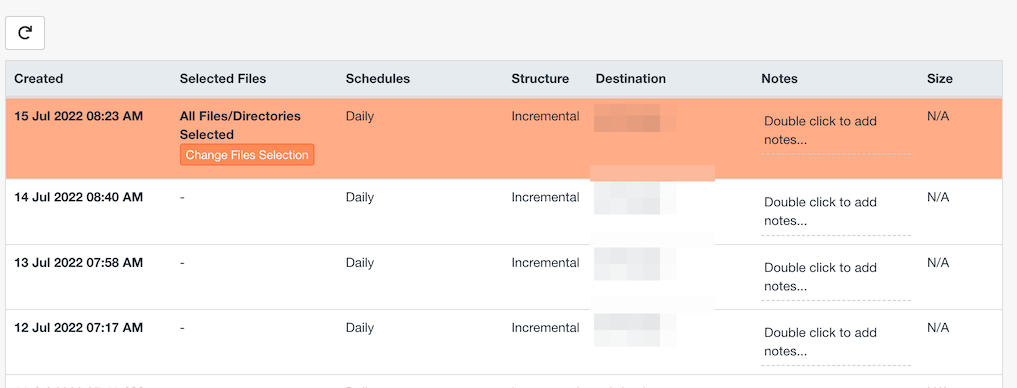
リストアしたいファイルがある場所まで移動し、左のチェックボックスでファイルを選択して「Select Files」をクリックします。

左下にある「Restore」ボタンをクリックします。Downloadボタンでファイルをダウンロードすることも可能です。
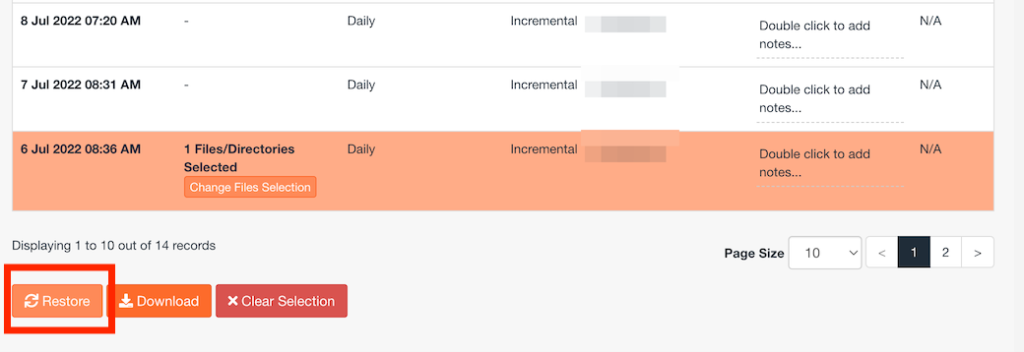
確認画面が表示されるので「Restore Selected Items」をクリックすると、復元が開始されます。
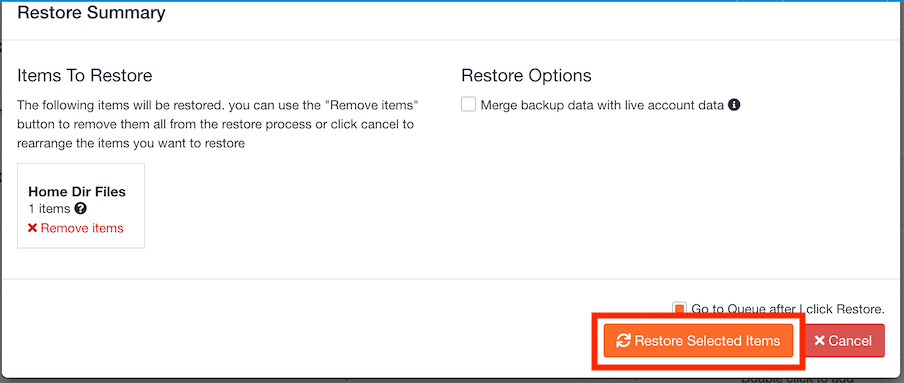
Restore Optionsの「Merge backup data with live account data」とは
復元オプションにある「Merge backup data with live account data」にチェックを入れると既存のデータとバックアップデータをマージすることになります。
ライブデータ(既存のデータ)の方がバックアップデータよりも優先されます。
Queueで復元状態の確認
Queueページで復元状態が確認できます。一番右のStatusが「Completed」になっていれば復元は完了です。
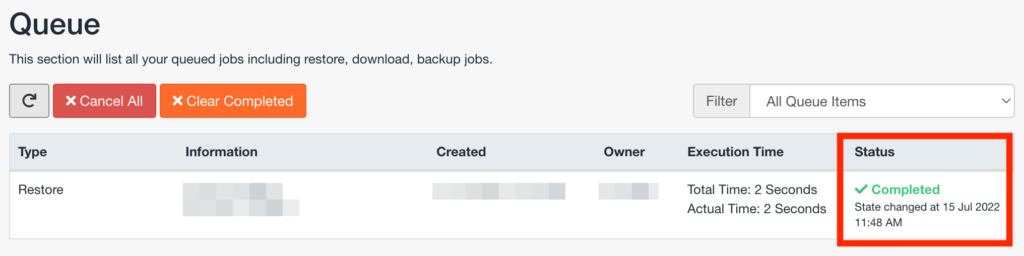
ずっと「Loading」状態のままになっている場合は、左上のリロードボタンをクリックしてみます。
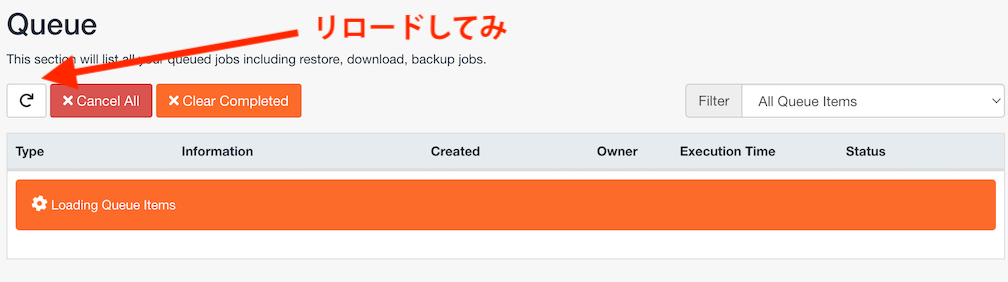
自動バックアップされたデータからファイル単位でリストアできるのは便利ですね!
手動バックアップ
自動バックアップは1日1回行われていますが、現時点でのバックアップが欲しいときに手動でのバックアップも可能です。
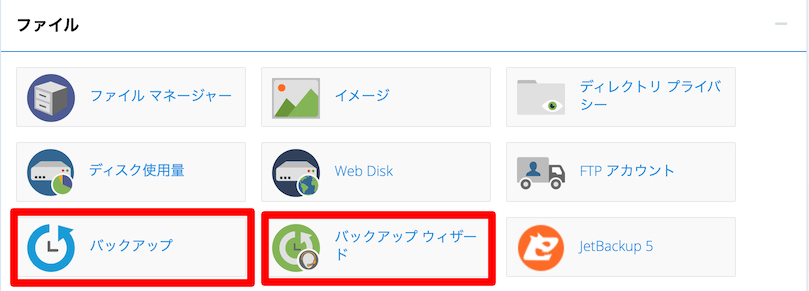
手動バックアップも、ホームディレクトリ、データベース、メールとそれぞれでバックアップができますが、細かいディレクトリを指定することはできません。
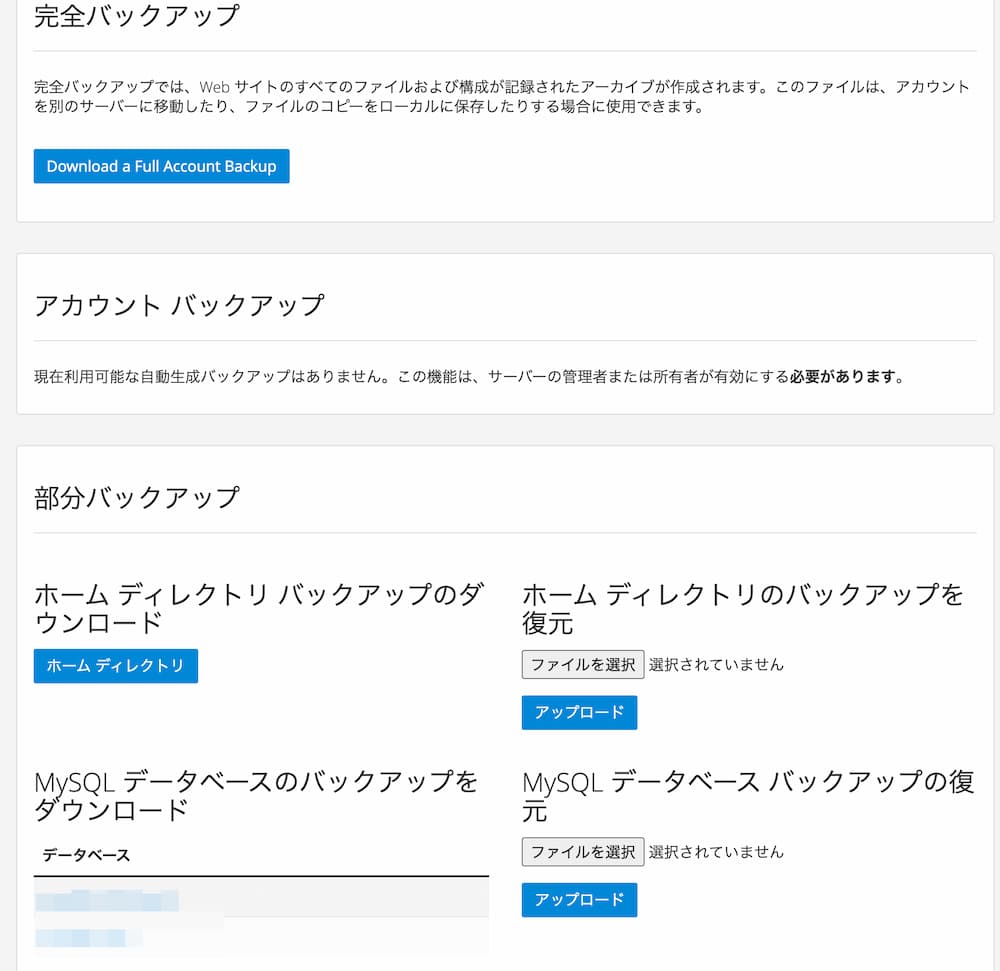
簡単インストールしたWordPressのバックアップ
カラフルボックスでWordPressを簡単インストールするには、cPanelにある「Installatron Applications Installer」を使います。
この機能でインストールしたWordPressの復元はJetBackup5から復元するのでなく、Installatron Applications Installerから復元することが推奨されています。
JetBakcupを使うと正常に復元できない場合があるようです。
※手動でインストールしたWordPressは標準のJetBackupでOKです。
簡単インストールでWordPressをインストールしたら、自動バックアップの設定もしておきましょう!
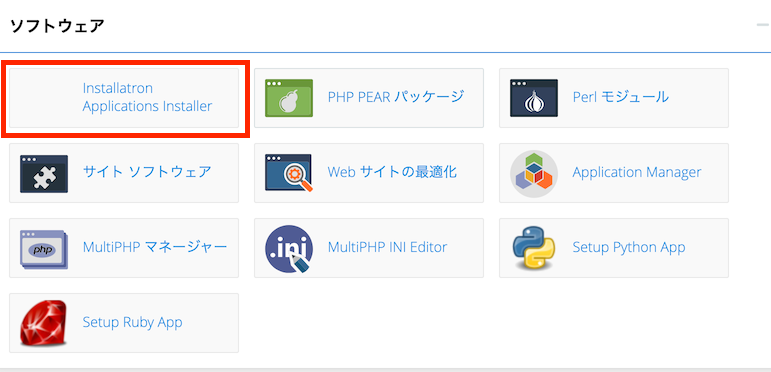
Installatronで自動バックアップ設定
簡単インストールしたWordPressの自動バックアップを設定します。
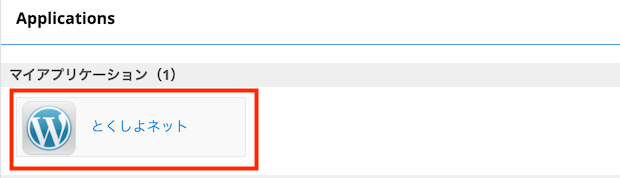
インストールされたアプリの「編集」をクリックすると、WordPressの情報項目があり、ページ下部に自動バックアップがあります。
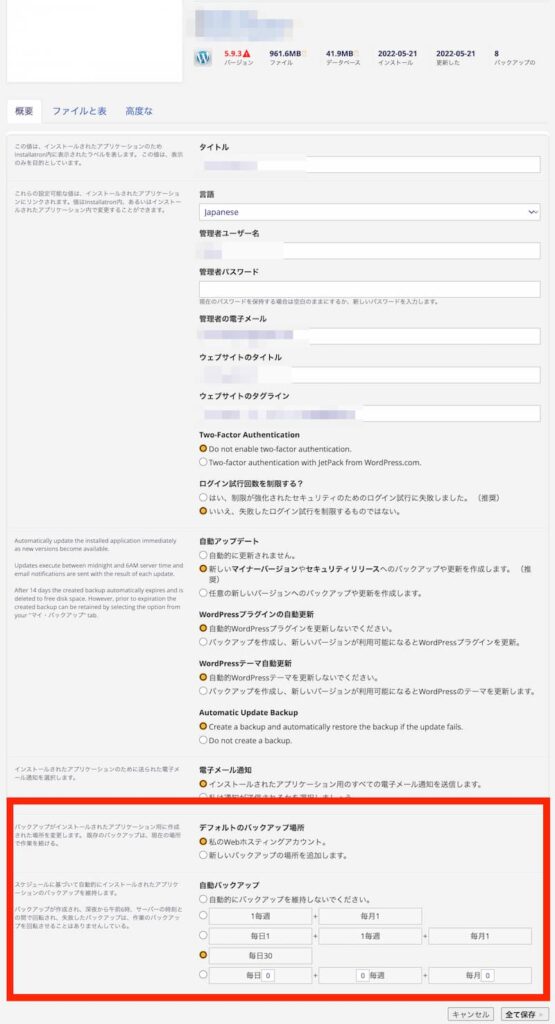
デフォルトのバックアップ場所
バックアップファイルを置く場所を選択できます。同じサーバー内では「application_backups/」ディレクトリにバックアップされます。
その他FTP,Dropbox,Google Driveを指定することができます。
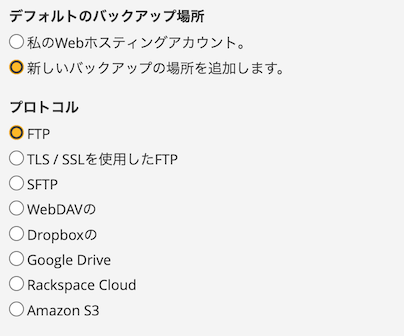
自動バックアップのスケジュール
自動バックアップは、バックアップ時間は指定できませんが、毎月、毎週、毎日で何世代保持するかを選択することが可能です。
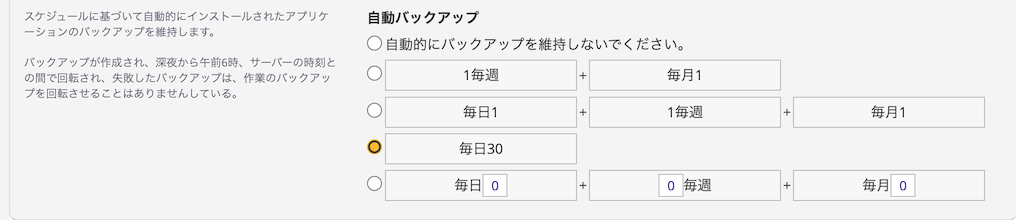
Installatronでバックアップから復元する方法
バックアップを復元するには、「マイ・バックアップ」から行います。
復元したいデータの「このバックアップを復元する」を選択します。
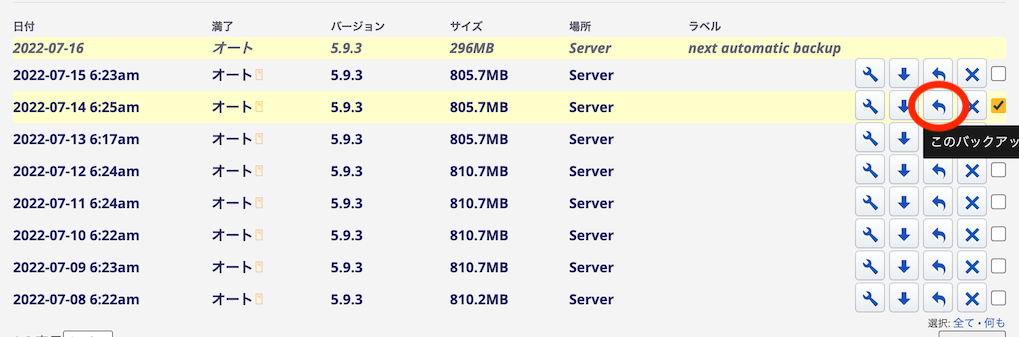
「元の場所にリストア」から復元します。
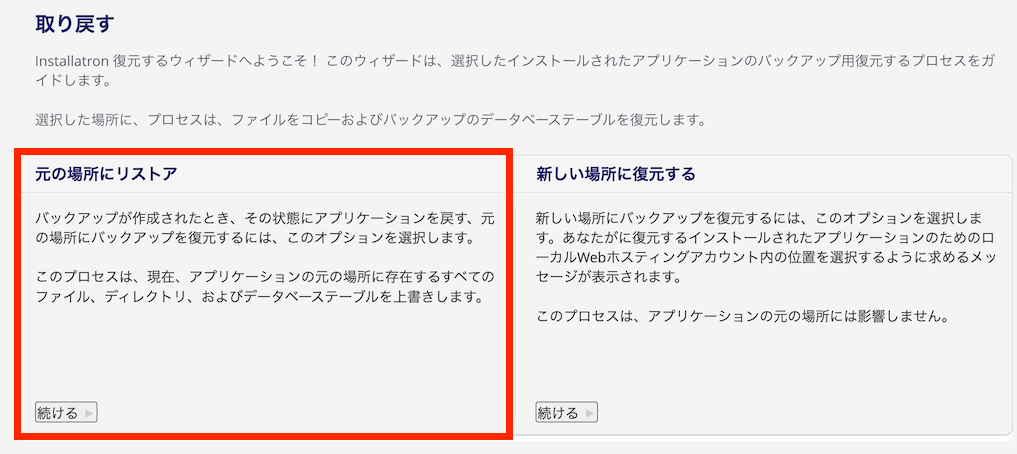
まとめ
ColorfulBoxでのバックアップ、復元について解説しました。簡単にまとめると以下のようになります。
| バックアップの種類 | バックアップのアプリ | バックアップ対象 |
| 14日間の自動バックアップ | JetBackup5 | webディレクトリ メール データベース |
| Installatronでバックアップ | Installatron | 簡単インストールしたWordPress |
Installatronでバックアップをとる方法は、設定次第で最大30日までバックアップできるのも魅力です。
でもディスク容量を圧迫してしまう可能性があるので注意が必要ですね。
JetBackupでバックアップされているデータは、利用しているサーバーのリージョンとは別の場所でバックアップされているので安全性が高いです。
>> カラフルボックスのメリット・自動バックアップ14日分、バックアップ先は別地域なのでリスク分散
カラフルボックスでは初回割引キャンペーンなどで通常より費用が安くなることがあるのでチェックしておいてください。